Устройства
На странице «Устройства» содержится список всех устройств с установленным фильтрующим приложением, на которых выполнен вход с использованием вашей учётной записи Этикум. Для удобства управления список может быть разделён на группы.
Группы устройств создаются пользователем самостоятельно и могут объединять устройства по физическому расположению (например, компьютеры в классе), по логической роли (компьютеры администрации) или принадлежности (устройства, находящиеся в пользовании одного человека). Пользователь может создавать неограниченное количество групп, каждое устройство может находиться только в одной группе.
Настройки фильтрации можно задавать как для каждого отдельного устройства, так и для всей группы в целом. При этом настройки, сделанные для устройства, приоритетнее групповых.
Сразу после регистрации в личном кабинете на странице «Устройства» показывается сообщение об отсутствии устройств для отображения, приведённое на рисунке ниже.
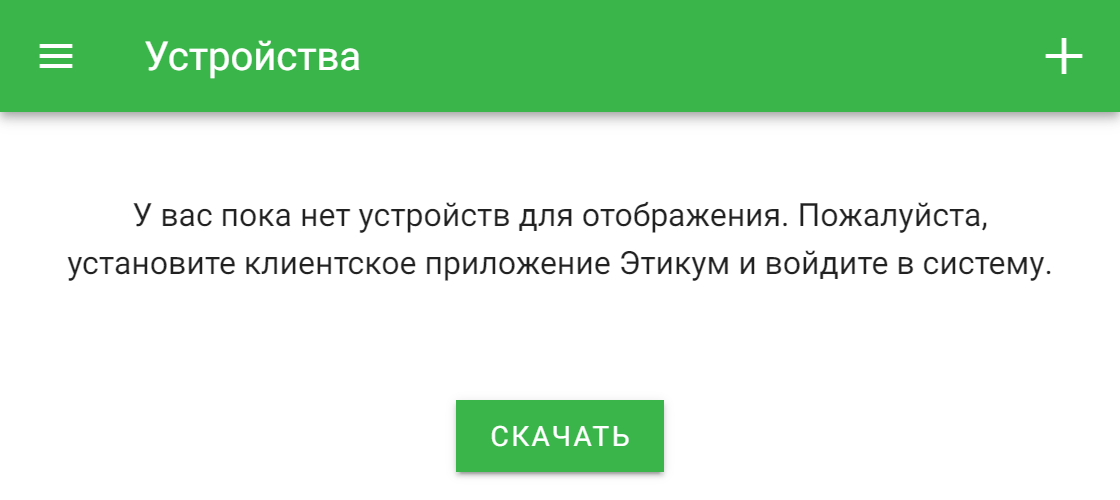 Страница «Устройства» без добавленных групп и устройств
Страница «Устройства» без добавленных групп и устройств
Для того, чтобы устройства начали появляться на странице «Устройства», необходимо установить на устройство фильтрующее приложение Этикум и выполнить вход с использованием учётной записи Этикум.
Дистрибутивы фильтрующих приложений доступны на странице «Загрузки».
Процесс получения учётной записи описан в разделе «Регистрация».
Устройства, на которых установлено фильтрующее приложение Этикум и выполнен вход, появятся на странице «Устройства», в группе «Вне групп», как показано на рисунке ниже.
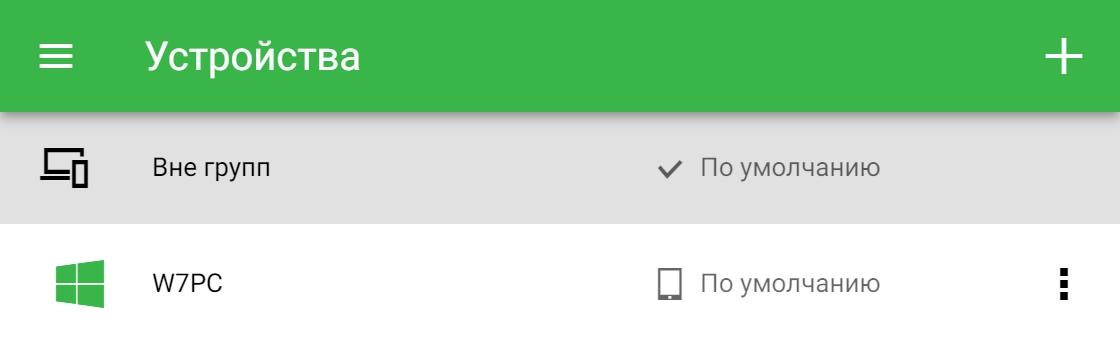 Устройство в группе «Вне групп»
Устройство в группе «Вне групп»
Каждое устройство представлено иконкой, иллюстрирующей платформу (в примере на рисунке выше — Windows), именем устройства (в примере — «W7PC») и профилем фильтрации (в примере — «По умолчанию»).
Зелёный цвет иконки устройства означает, что устройство в настоящий момент активно. Интервал обновления данных об активности устройств — 2 минуты.
Устройства, находящиеся в группе «Вне групп», для управления процессом фильтрации необходимо переносить в созданные пользователем группы. Группы можно создавать двумя способами. Первый способ подразумевает создание группы со страницы «Устройства» и описан ниже. Второй способ позволяет создать группу в процессе изменения устройства и описан далее в этом разделе.
Для создания новой группы устройств необходимо нажать кнопку в правом верхнем углу страницы «Устройства», после чего откроется форма добавления новой группы, показанная на следующем рисунке.
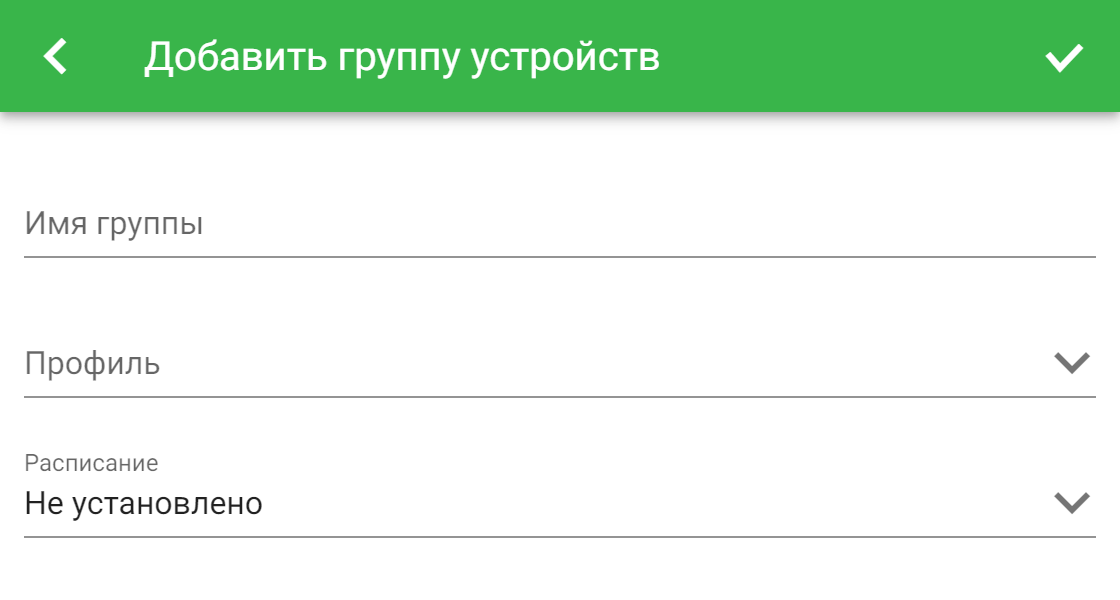 Форма добавления новой группы
Форма добавления новой группы
Для группы необходимо ввести имя. Имя группы отображается в списке групп на странице «Устройства». Для группы можно выбрать один из существующих профилей фильтрации, либо создать новый. Также для группы можно установить существующее расписание автоматической смены профилей фильтрации, либо создать новое. Подробнее о профилях и расписаниях рассказано в разделах «Профили» и «Расписания». После заполнения полей в форме добавления группы необходимо нажать кнопку в правом верхнем углу страницы. Созданная группа отобразится в списке на странице «Устройства».
Вы всегда можете отменить изменения, сделанные в форме, нажав кнопку
в левом верхнем углу страницы.
На рисунке ниже показана созданная группа с именем «Тестовая группа».
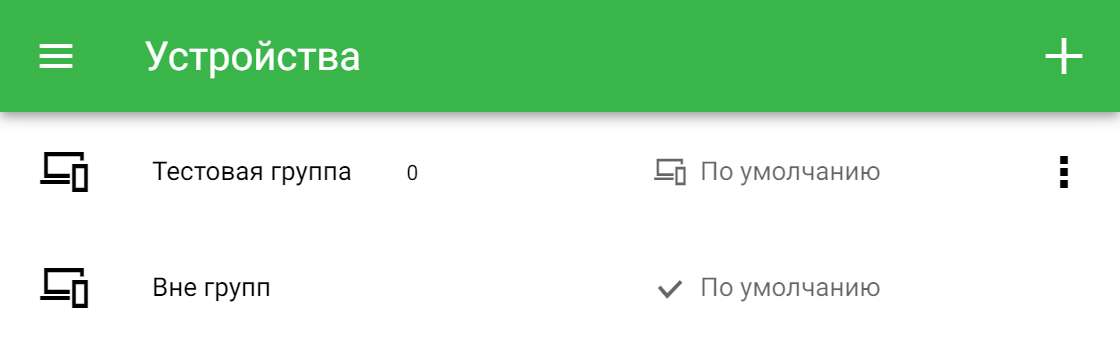 Созданная группа в списке на странице «Устройства»
Созданная группа в списке на странице «Устройства»
Если в созданной пользователем группе в настоящий момент есть активные устройства, то количество активных устройств в группе выводится рядом с именем группы зелёным цветом. Рядом через слеш выводится общее количество устройств в группе. Если в настоящий момент активных устройств в группе нет, то выводится только общее количество устройств в группе.
Если все устройства в группе активны, значок группы выводится зелёным цветом.
Для просмотра дополнительной информации о группе устройств необходимо нажать кнопку в соответствующей группе строке списка групп и в появившемся списке выбрать «Посмотреть», как это показано на следующем рисунке.
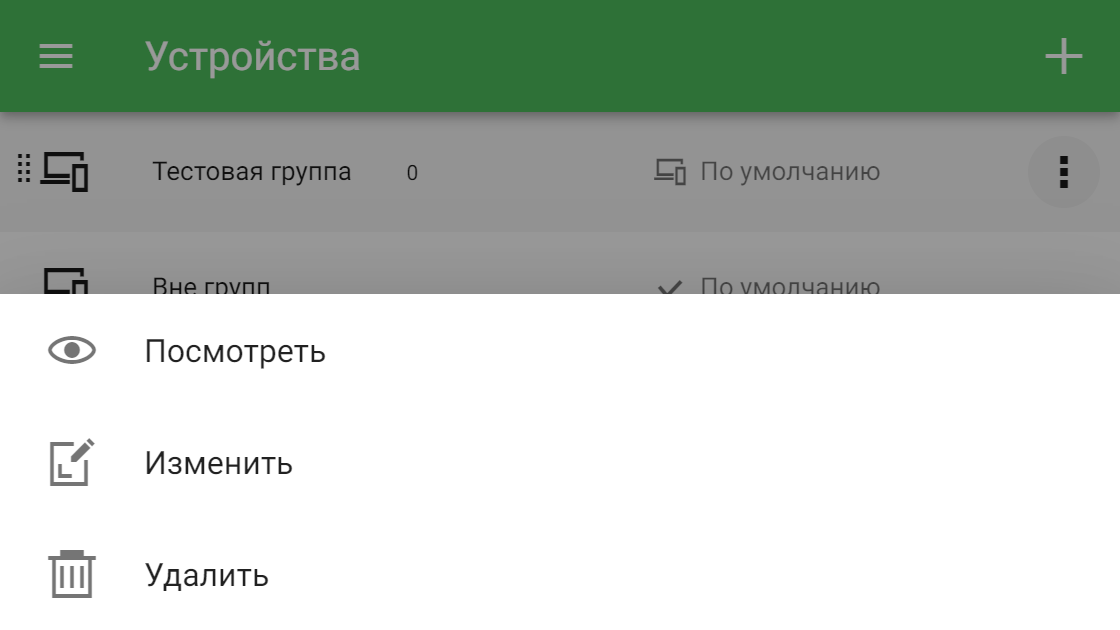 Список действий для группы устройств
Список действий для группы устройств
На открывшейся странице, вид которой показан на рисунке ниже, содержится имя группы, профиль фильтрации, установленный на группе, действующий для группы профиль фильтрации и расписание автоматической смены профилей.
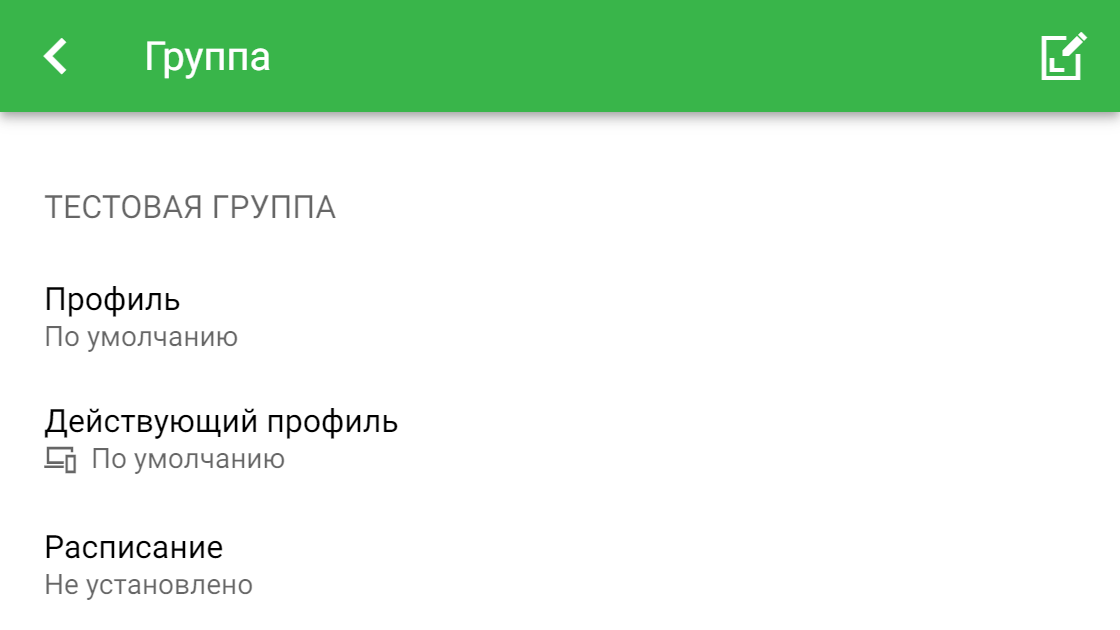 Дополнительная информация о группе устройств
Дополнительная информация о группе устройств
Нажав кнопку в правом верхнем углу, можно перейти в форму редактирования группы. Нажатие кнопки
в левом верхнем углу осуществляет возврат на предыдущую страницу.
Для изменения параметров группы необходимо нажать кнопку в соответствующей группе строке списка групп на странице «Устройства» и в появившемся списке выбрать «Изменить». Откроется форма изменения группы, аналогичная форме добавления новой группы.
Для удаления группы устройств необходимо нажать кнопку и в появившемся списке выбрать «Удалить». Будет предложено подтвердить или отменить удаление группы.
Устройства, находившиеся в удалённой группе, переместятся в группу «Вне групп», а все настройки для них сбросятся.
Чтобы посмотреть данные об устройстве необходимо нажать кнопку в соответствующей устройству строке списка устройств. В появившемся списке действий необходимо выбрать «Посмотреть», как это показано на рисунке ниже.
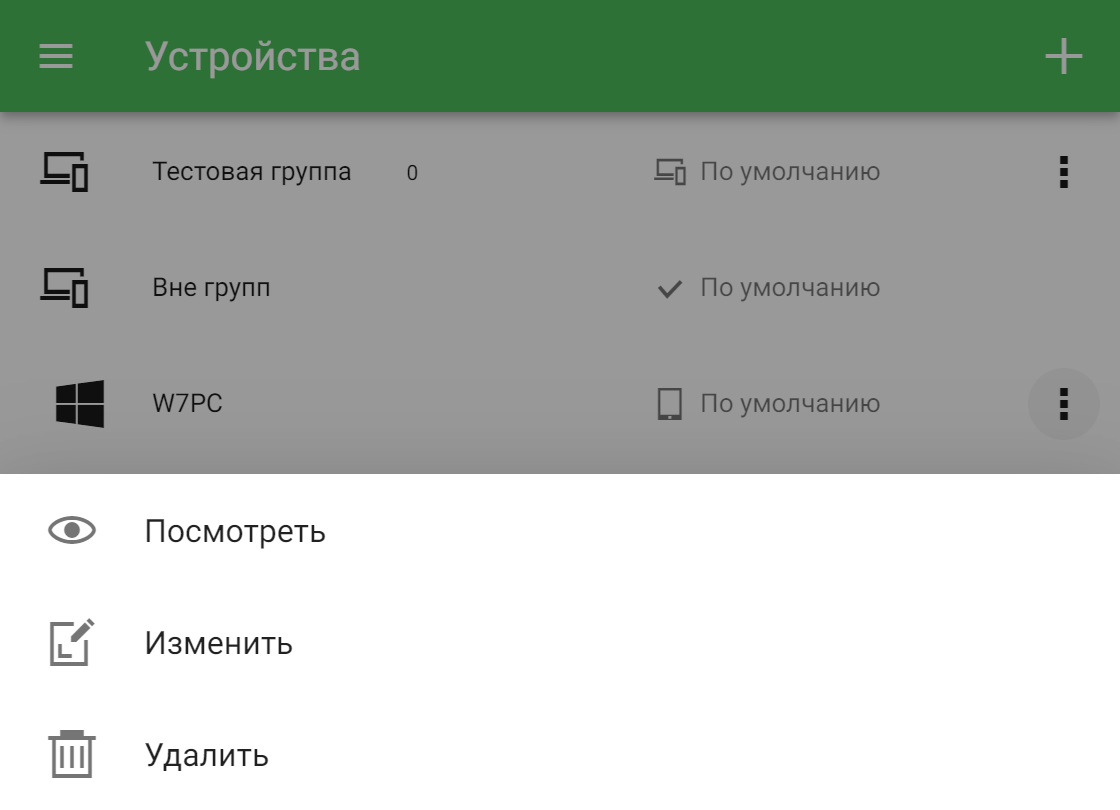 Список действий для устройства
Список действий для устройства
Откроется страница, содержащая дополнительную информацию об устройстве: идентификатор устройства, версию фильтрующего приложения, версию операционной системы, дату установки, дату последней активности, группу, в которой находится устройство, профиль фильтрации, установленный на устройстве, действующий профиль фильтрации и установленное расписание. Вид этой страницы изображён на следующем рисунке.
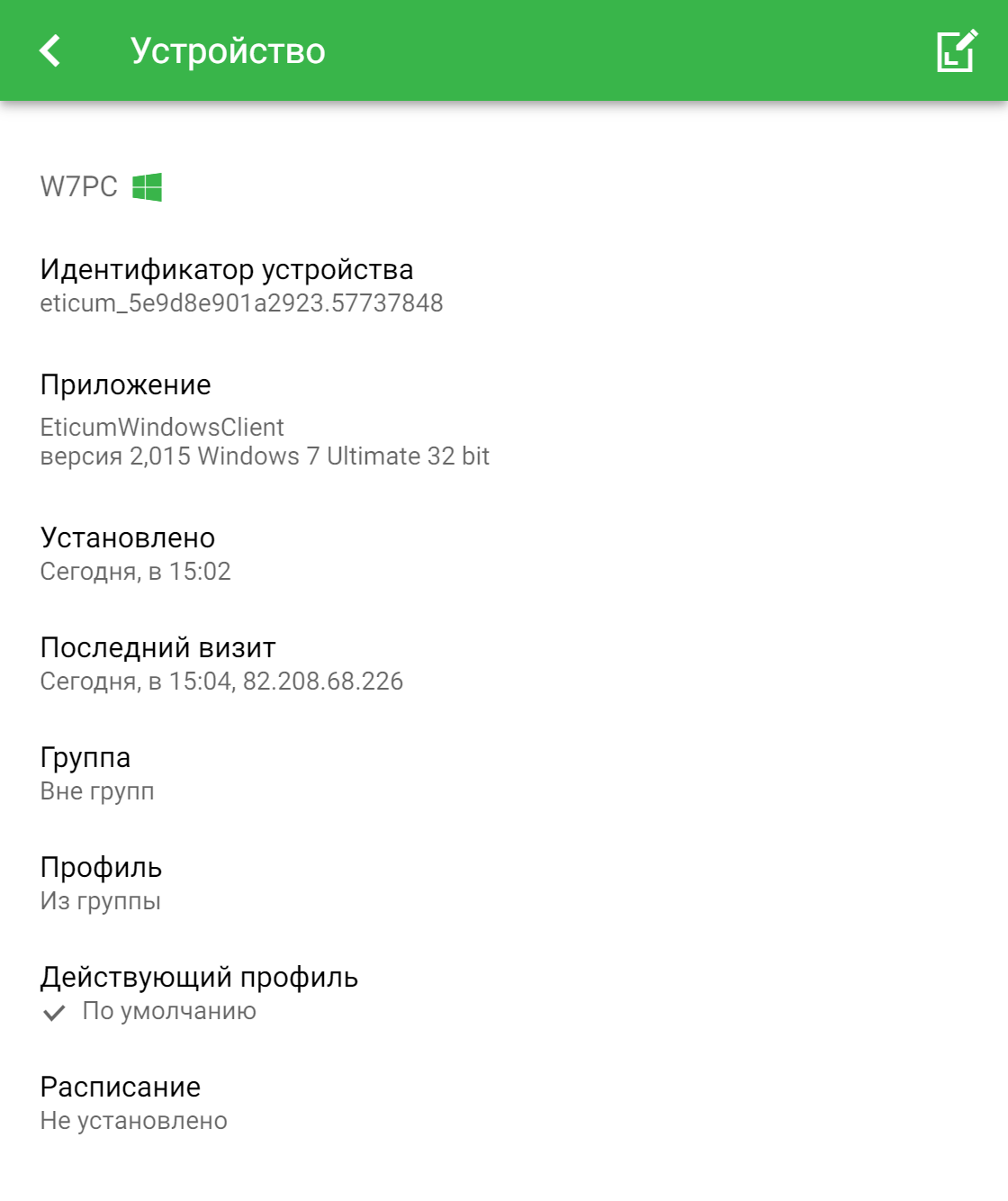 Дополнительная информация об устройстве
Дополнительная информация об устройстве
На предыдущую страницу можно вернуться, нажав кнопку в левом верхнем углу. Перейти к изменению настроек устройства можно, нажав кнопку
в правом верхнем углу.
Открыть форму изменения устройства можно также со страницы «Устройства». Для этого необходимо нажать кнопку в соответствующей устройству строке списка устройств. В появившемся списке действий необходимо выбрать «Изменить». Откроется форма изменения устройства, показанная на рисунке ниже.
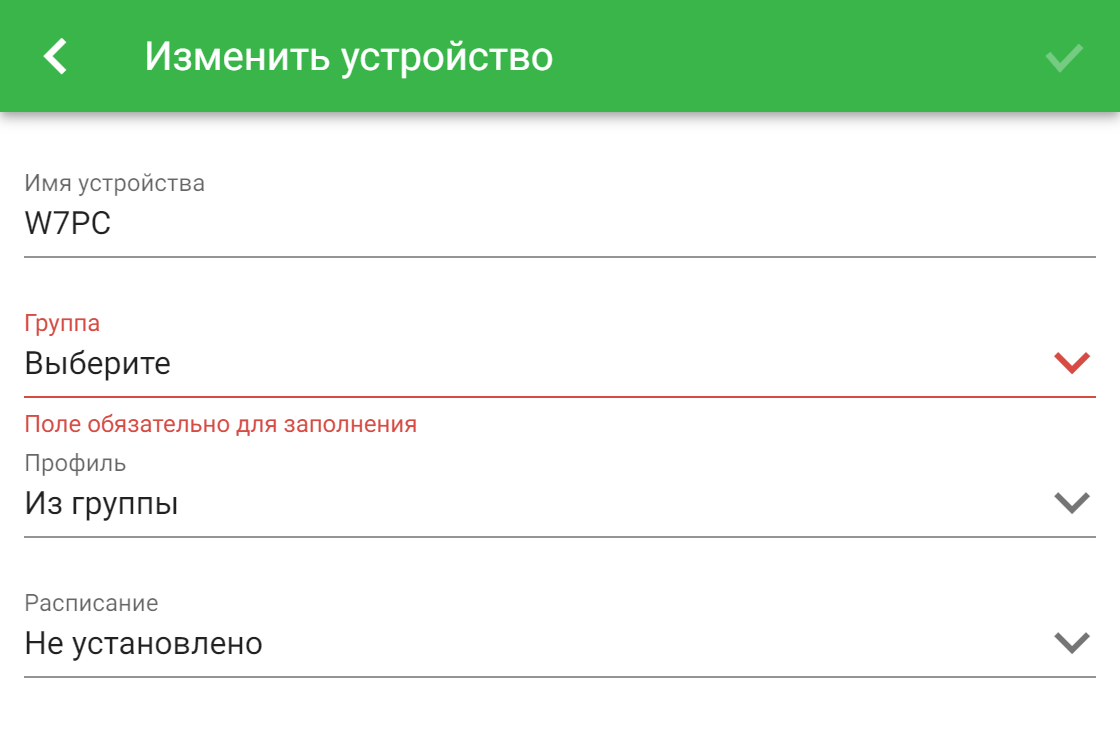 Форма изменения устройства
Форма изменения устройства
Для изменения имени устройства необходимо указать его в поле Имя устройства. Первоначально поле Имя устройства содержит значение, введённое при вводе учётных данных в фильтрующем приложении Этикум. Имя устройства можно изменить, при этом изменённое имя также будет отображаться на основном экране приложения Этикум Статус (Windows).
Чтобы добавить устройство в одну из существующих групп, необходимо выбрать имя этой группы в выпадающем списке Группа, либо создать новую группу, выбрав «Добавить группу» из выпадающего списка.
Если был выбран пункт «Добавить группу», откроется форма создания группы. После создания группы её имя будет выбрано в поле Группа в форме изменения устройства.
Так же, как и для группы, из выпадающих списков выбираются существующие, либо создаются новые профиль фильтрации и расписание. Для устройства можно использовать профиль фильтрации, установленный на группе, выбрав значение «Из группы» в выпадающем списке Профиль.
После заполнения формы необходимо нажать кнопку в правом верхнем углу страницы. Изменения отобразятся на странице «Устройства». На рисунке ниже показано устройство W7PC, перенесённое в группу «Тестовая группа».
 Устройство, перенесённое в созданную группу
Устройство, перенесённое в созданную группу
Для удаления устройства необходимо нажать кнопку в соответствующей устройству строке списка и в появившемся списке действий выбрать «Удалить». Будет предложено подтвердить или отменить удаление.
После удаления устройства из личного кабинета фильтрующее приложение, установленное на этом устройстве, будет выводить форму для ввода логина и пароля. Фильтрация и доступ в интернет на таком устройстве осуществляться не будет.
Для изменения порядка групп и устройств в списке устройств необходимо перетащить группу или устройство за специальную область, обозначенную значком слева от значка группы или устройства.